CドライブにWindowsフォルダが2つあるのですがどうすればよいでしょうか?
Windows フォルダーには Windows オペレーティング システムが含まれており、Windows コンピューターの重要なフォルダーです。デフォルトでは、Windows は C ドライブにインストールされます。したがって、C は Windows フォルダーのデフォルトのディレクトリです。すべての Windows コンピュータには Windows フォルダがあります。ただし、一部のユーザーは、C ドライブに 2 つの Windows フォルダーが見つかったと報告しました。この記事では、そのような状況に遭遇した場合の対処法について説明します。
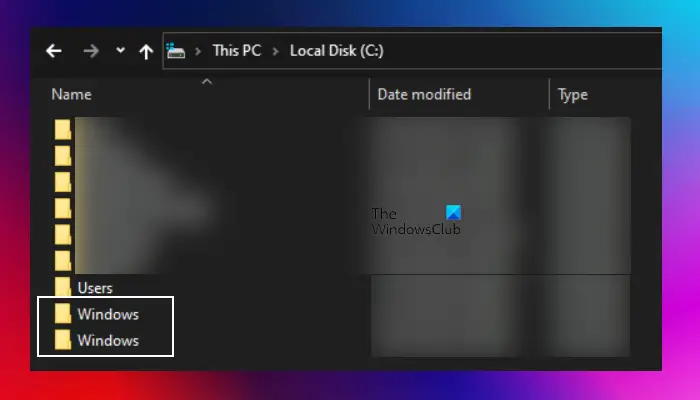
C ドライブ内の 2 つの Windows フォルダー
C ドライブに Windows フォルダーが 2 つあることはまれです。ただし、そのような状況に遭遇した場合は、次の提案を使用できます:
以下では、これらすべての修正について詳しく説明しました。
1]マルウェア対策スキャンを実行します
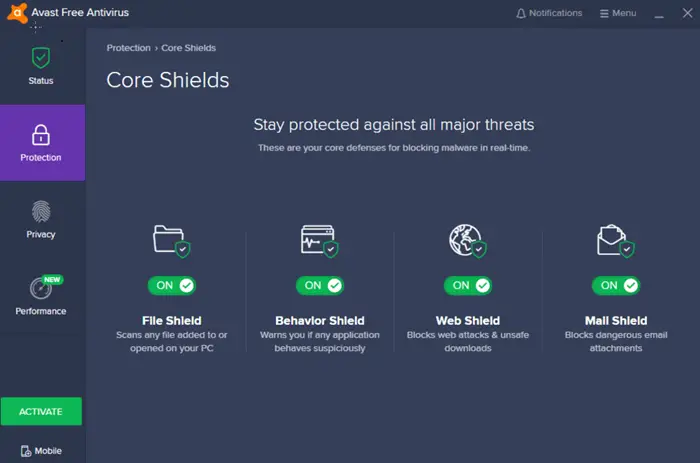
Windows コンピュータ上の同じディレクトリまたは場所に、同じ名前の 2 つのフォルダを作成することはできません。ただし、確かに、あなたが言及した C ディレクトリに同じ名前のフォルダーが 2 つ存在することは非常にまれです。考えられる理由の 1 つは、システムがウイルスまたはマルウェアに感染していること、もう 1 つは、以前のインストール中に表示された孤立した Windows フォルダーである可能性があります。すぐに適切なウイルス対策またはマルウェア スキャンを実行して、システムが安全であることを確認することをお勧めします。
無料のウイルス対策ソフトウェアの使用は効果的な保護手段です。ただし、有料版のウイルス対策ソフトウェアを購入すると、これらのソフトウェアはウイルスやその他のセキュリティの脅威からシステムを効果的に保護できるため、追加の保護が提供されます。有料のウイルス対策ソフトウェアを購入すると、システムのセキュリティが強化され、個人情報とデータが完全に保護されます。今日のデジタル環境では、次のような信頼性の高いウイルス対策ソフトウェアに投資することが非常に重要です。
2] 正しい Windows フォルダーを見つけてくださいシステム上のマルウェア対策ソフトウェアまたはウイルス対策ソフトウェアが脅威を検出しない場合、次の鍵は Windows フォルダーを正確に見つけることです。状況によっては、正しい Windows フォルダーを見つけるのにいくつかの困難が生じる場合があります。ただし、この問題を解決するには、次の方法を試すことができます。
まず、他の Windows フォルダーの名前をよく見てください。 Windows フォルダーですか、それとも Windows.old フォルダーですか?古いバージョンの Windows がインストールされているコンピューターに新しいバージョンの Windows をインストールすると、Windows.old フォルダーが自動的に作成されます。もう一方のフォルダーが Windows.old の場合は、削除しても問題ありません。ディスク クリーンアップ ユーティリティを使用して、Window.old フォルダーを削除できます。
他のフォルダーも Windows フォルダーである場合は、それを開いてファイルがあるかどうかを確認してください。ファイルが入っていない場合は、安全に削除できます。ただし、中にデータがあることが判明した場合は、どのフォルダーが正しい Windows フォルダーであるかを確認するためにさらに手順を実行する必要があります。
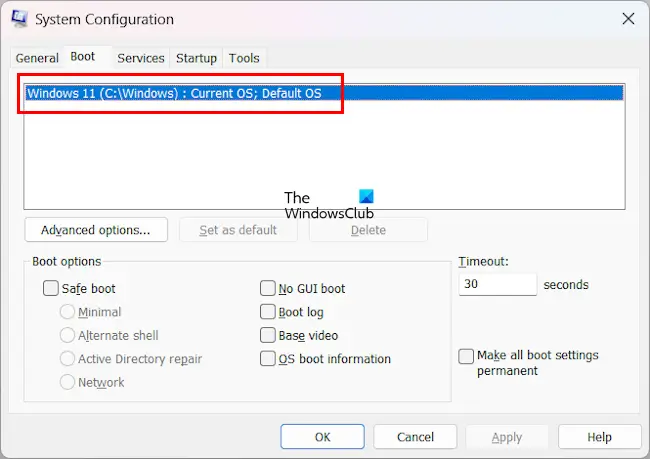
システム情報アプリを使用して、正しい Windows フォルダーを見つけることができます。システム情報アプリケーションを開き、[ソフトウェア環境] ブランチを展開します。次に、システムドライバーを選択します。システムにインストールされているすべてのドライバーが右側に表示されます。現在実行中のドライバーは、「開始済み」列に「はい」と表示されます。まず、現在実行中のドライバーを使用してみてください。これにより時間を節約できます。
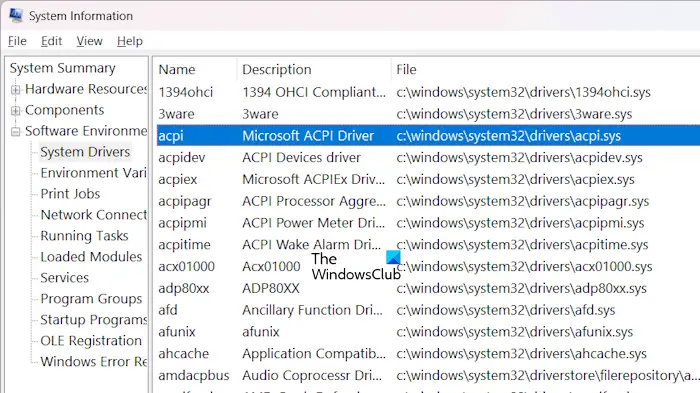
正しい Windows フォルダーが見つかった場合は、重複したフォルダーを削除できます。ただし、偽の Windows フォルダーを C ドライブから別の場所に移動すると、よりうまく機能します。こうすることで、何か問題があった場合にCドライブに復元することができます。 Windows フォルダーを別の場所に移動した後、システムに問題が発生するかどうかを確認します。数日間システムを監視します。システムが正常に動作している場合は、偽の Windows フォルダーを削除できます。
3]出荷時設定へのリセットを実行します
Windows フォルダーは、Windows オペレーティング システムが適切に機能するために不可欠です。したがって、システムの C ドライブに Windows フォルダーが 2 つある場合、元のフォルダーを特定することが困難になります。
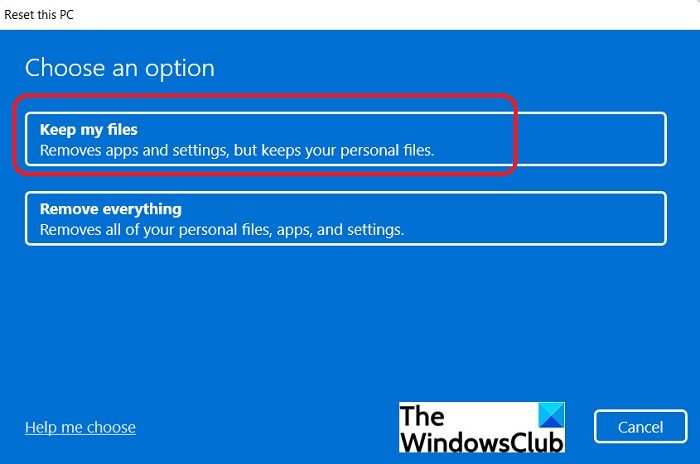
正しい Windows フォルダーを見つける上記の方法が失敗し、ウイルス対策ソフトウェアまたはマルウェア対策ソフトウェアがシステムに問題がないことを示した場合は、システムを工場出荷時のデフォルト設定にリセットできます。出荷時設定へのリセットを実行すると、次の 2 つのオプションが表示されます:
- ファイルを保管してください
- すべてを削除します
まず、「ファイルを保持」オプションを選択します。これで問題が解決しない場合は、データをバックアップし、2 番目のオプションを選択して PC をリセットします。これにより、C ドライブ上のすべてが削除されます。
出荷時設定にリセットした後も、C ドライブに 2 つの Windows フォルダーが表示される場合は、それらの変更日を確認してください。最近更新されたフォルダーを保持します。
4]Windows のクリーン インストールを実行します
上記のどの手順でも問題が解決しない場合、最後のオプションは Windows のクリーン インストールを実行することです。 Windows のクリーン インストールを実行するには、Windows ISO ファイルが入った起動可能な USB フラッシュ ドライブが必要です。 Rufus などのサードパーティ ツールを使用して、起動可能な USB フラッシュ ドライブを作成できます。
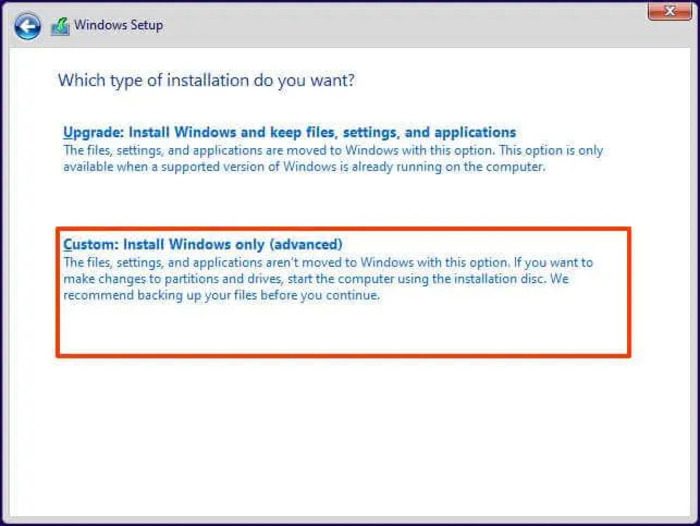
Windows ISO ファイルは、Microsoft の公式 Web サイトからダウンロードできます。または、メディア作成ツールを使用して、Windows 11/10 の ISO ファイルをダウンロードすることもできます。この操作により、C ドライブ上のデータが消去されます。また、Windows のクリーン インストールを実行する前に、他のハード ドライブ パーティション上のデータをバックアップすることをお勧めします。
これがお役に立てば幸いです。
開いているウィンドウをすべて表示するにはどうすればよいですか?
Win Tab キーの組み合わせを押すと、Windows PC で開いているすべてのウィンドウを表示できます。このキーボード ショートカットを使用すると、開いているすべてのウィンドウが画面上に表示されます。キーボードまたはマウスの矢印キーを使用して、任意のウィンドウを選択できるようになりました。
2 つの Windows エクスプローラー ファイルを同時に開くにはどうすればよいですか?
Windows エクスプローラーに保存されているファイルを同時に開きたい場合は、最初に両方のファイルを開いてください。 2 つのファイルは 2 つの別個のウィンドウで開きます。次に、各ウィンドウの復元ボタンをクリックして、サイズを変更できるようにします。その後、マウスを使用してサイズを変更し、並べて開くことができます。 Windows 11にはスナップアシスタントと呼ばれる機能が組み込まれています。 Windows 11 ユーザーの場合は、スナップ アシスタントを使用して 2 つのファイルを並べて開くこともできます。エクスプローラーでもタブを使用できるようになりました。
次をお読みください: Windows 11 の複数の回復パーティション.
以上がCドライブにWindowsフォルダが2つあるのですがどうすればよいでしょうか?の詳細内容です。詳細については、PHP 中国語 Web サイトの他の関連記事を参照してください。

ホットAIツール

Undresser.AI Undress
リアルなヌード写真を作成する AI 搭載アプリ

AI Clothes Remover
写真から衣服を削除するオンライン AI ツール。

Undress AI Tool
脱衣画像を無料で

Clothoff.io
AI衣類リムーバー

AI Hentai Generator
AIヘンタイを無料で生成します。

人気の記事

ホットツール

メモ帳++7.3.1
使いやすく無料のコードエディター

SublimeText3 中国語版
中国語版、とても使いやすい

ゼンドスタジオ 13.0.1
強力な PHP 統合開発環境

ドリームウィーバー CS6
ビジュアル Web 開発ツール

SublimeText3 Mac版
神レベルのコード編集ソフト(SublimeText3)

ホットトピック
 7500
7500
 15
15
 1377
1377
 52
52
 77
77
 11
11
 19
19
 52
52
 マルチスレッドをC言語で実装する4つの方法
Apr 03, 2025 pm 03:00 PM
マルチスレッドをC言語で実装する4つの方法
Apr 03, 2025 pm 03:00 PM
言語のマルチスレッドは、プログラムの効率を大幅に改善できます。 C言語でマルチスレッドを実装する4つの主な方法があります。独立したプロセスを作成します。独立して実行される複数のプロセスを作成します。各プロセスには独自のメモリスペースがあります。擬似マルチスレッド:同じメモリ空間を共有して交互に実行するプロセスで複数の実行ストリームを作成します。マルチスレッドライブラリ:pthreadsなどのマルチスレッドライブラリを使用して、スレッドを作成および管理し、リッチスレッド操作機能を提供します。 Coroutine:タスクを小さなサブタスクに分割し、順番に実行する軽量のマルチスレッド実装。
 Windowsの下のpython .whlファイルをどこからダウンロードしますか?
Apr 01, 2025 pm 08:18 PM
Windowsの下のpython .whlファイルをどこからダウンロードしますか?
Apr 01, 2025 pm 08:18 PM
Pythonバイナリライブラリ(.whl)のダウンロードメソッドは、Windowsシステムに特定のライブラリをインストールする際に多くのPython開発者が遭遇する困難を調査します。一般的な解決策...
 Windowsシステムログを効率的に読み取り、ここ数日から情報のみを取得する方法は?
Apr 01, 2025 pm 11:21 PM
Windowsシステムログを効率的に読み取り、ここ数日から情報のみを取得する方法は?
Apr 01, 2025 pm 11:21 PM
Windowsシステムログの効率的な読み取り:Pythonを使用してWindowsシステムログファイル(.EVTX)を処理する場合、EVTXファイルを逆転させます。
 PSの負荷速度をスピードアップする方法は?
Apr 06, 2025 pm 06:27 PM
PSの負荷速度をスピードアップする方法は?
Apr 06, 2025 pm 06:27 PM
Slow Photoshopの起動の問題を解決するには、次のような多面的なアプローチが必要です。ハードウェアのアップグレード(メモリ、ソリッドステートドライブ、CPU)。時代遅れまたは互換性のないプラグインのアンインストール。システムのゴミと過剰な背景プログラムを定期的にクリーンアップします。無関係なプログラムを慎重に閉鎖する。起動中に多数のファイルを開くことを避けます。
 フロントエンドの開発では、CSSとJavaScriptを使用して、Windows 10設定インターフェイスと同様のサーチライト効果を実現する方法は?
Apr 05, 2025 pm 10:21 PM
フロントエンドの開発では、CSSとJavaScriptを使用して、Windows 10設定インターフェイスと同様のサーチライト効果を実現する方法は?
Apr 05, 2025 pm 10:21 PM
フロントエンド開発でWindowsのような実装方法...
 Windows 7にMySQLをインストールできますか?
Apr 08, 2025 pm 03:21 PM
Windows 7にMySQLをインストールできますか?
Apr 08, 2025 pm 03:21 PM
はい、MySQLはWindows 7にインストールできます。MicrosoftはWindows 7のサポートを停止しましたが、MySQLは引き続き互換性があります。ただし、インストールプロセス中に次のポイントに注意する必要があります。WindowsのMySQLインストーラーをダウンロードしてください。 MySQL(コミュニティまたはエンタープライズ)の適切なバージョンを選択します。インストールプロセス中に適切なインストールディレクトリと文字セットを選択します。ルートユーザーパスワードを設定し、適切に保ちます。テストのためにデータベースに接続します。 Windows 7の互換性とセキュリティの問題に注意してください。サポートされているオペレーティングシステムにアップグレードすることをお勧めします。
 なぜ私のコードはAPIによってデータを返しているのですか?この問題を解決する方法は?
Apr 01, 2025 pm 08:09 PM
なぜ私のコードはAPIによってデータを返しているのですか?この問題を解決する方法は?
Apr 01, 2025 pm 08:09 PM
なぜ私のコードはAPIによってデータを返しているのですか?プログラミングでは、APIが呼び出すときにヌル値を返すという問題に遭遇することがよくあります。
 cマルチスレッドの3つの実装方法の違いは何ですか
Apr 03, 2025 pm 03:03 PM
cマルチスレッドの3つの実装方法の違いは何ですか
Apr 03, 2025 pm 03:03 PM
マルチスレッドは、コンピュータープログラミングの重要なテクノロジーであり、プログラムの実行効率を改善するために使用されます。 C言語では、スレッドライブラリ、POSIXスレッド、Windows APIなど、マルチスレッドを実装する多くの方法があります。




